Sounddesign mit Arturia V-Collection: Die Arturia V-Collection gehört zu den beliebtesten Bundles für Soft-Synths am Markt. Über 14.000 Preset sind bereits mit dabei, aber auch eigene professionell klingende Sounds erlangt man mit wenigen Klicks. Wir zeigen euch, wie.

Wenn es um die Emulation legendärer Synthesizer geht, führt kein Weg an der V-Collection von Arturia vorbei. Das Bundle des französischen Herstellers gilt als eines der besten in Sachen Klangqualität, Workflow und analoger Synth-Sounds.
Wir zeigen euch in diesem Sounddesign-Workshop, wie ihr noch mehr aus der V-Collection herausholen könnt, welche Tipps, Hacks und Workflows euch die Arbeit mit dem Synth Museum erleichtern und wie ihr der Idee im Kopf beim Bau eigener Sounds näherkommt.
Arturia V-Collection Quicktipps
Bevor es in die Tiefe geht, wollen wir euch zum Einstieg noch ein paar kurze Tipps mitgeben, die sich auf alle Instrumente in der V-Collection beziehen.
- Eingebaute Tutorials: Zu jedem Instrument der V-Collection gibt es englische Tutorials, die den Workflow erläutern. Ihr findet sie ganz oben links im Menü (drei horizontale Streifen).
- Advanced – Zusätzliche Effekte / Modulation: Viele Soft-Synths der V-Collection verfügen oben rechts im Plugin-Fenster über einen „Advanced“-Button. Bei manchen versteckt sich dahinter eine weitere Synth-Sektion, bei anderen findet ihr weitere Effekte, Einstellungen und Modulatoren.

- Macros: Außer bei Analog Lab V und Piano V3 findet ihr bei allen Soft-Synths unten rechts die Makroregler „Brightness“, „Timbre“, „Time“ und „Movement“. Diese steuern oft mehrere Parameter gleichzeitig. Welche das sind, erfahrt ihr über das kleine Zahnrad oben rechts im Plugin bei den Einstellungen unter „Macros“.
- MIDI-Mapping: Wollt ihr einzelne Parameter eines VSTs mit einem Poti, Pad oder Fader eures MIDI-Controllers fernsteuern, könnt ihr diese ebenfalls in den Einstellungen unter „MIDI“ zuweisen.
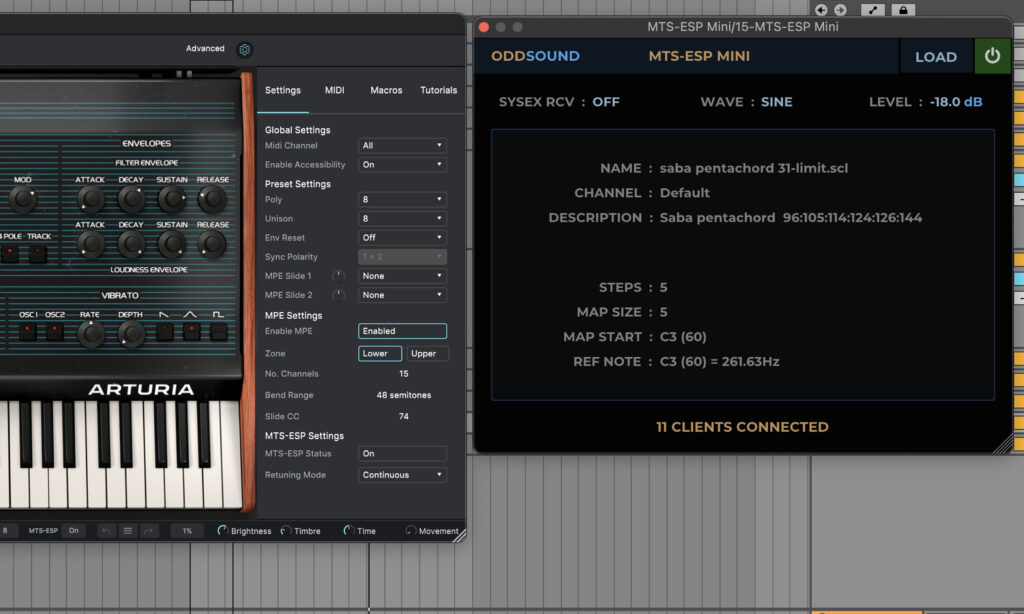
- MPE: 14 Instrumente der V-Collection sind bereits MPE-fähig. Aktivieren könnt ihr das Ganze in den Einstellungen unter Settings. Hier weist ihr dem MPE-Parameter „Slide“ auch einen entsprechenden Synth-Parameter zu.
- 6.MTS-ESP/Mikrotonale Tonleitern: Über die Software Oddball MTS-ESP könnt ihr 16 Instrumente aus der V-Collection mikrotonal spielen – also mit Tonleitern außerhalb der westlichen Zwölftonmusik. Die Voraussetzung ist, dass entweder MTS-ESP oder das kostenlose MTS-ESP Mini auf einer separaten Spur als Plugin geladen sind. Danach müsst ihr das entsprechende V-Collection Plugin laden und schon taucht die MTS-ESP-Option in den Einstellungen auf.
Layering in Analog Lab V
Analog Lab V übernimmt quasi die Rolle des Mutterschiffs in der Arturia V-Collection. Hier ladet ihr jedes Preset von allen anderen Instrumenten. Einige tausend Presets aus Kombinationen der V-Collection-Synthesizer sind hier mit dabei. Und diese Funktion unterstützt euch auch beim Sounddesign.
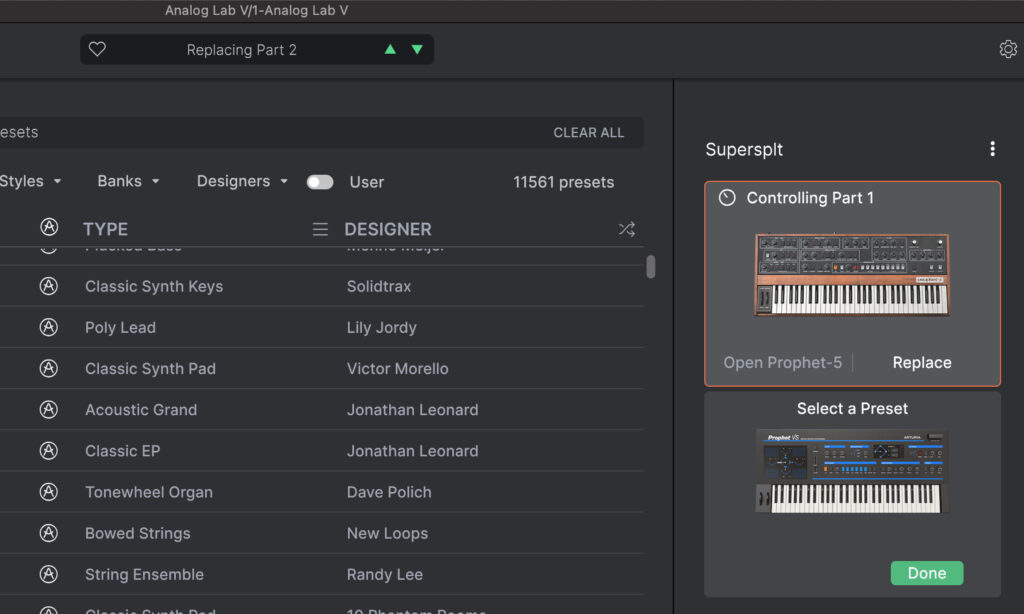
Geht links im Plugin zu „Explore“ und wählt ein Preset aus der Liste aus. Ihr seht es dann anschließend rechts im Miniformat. Direkt unter dem Bild des Synths öffnet ihr es, um Details einzustellen oder ein zweites Preset über „Add Instrument“ hinzufügen. So kombiniert ihr unterschiedlichste Presets zu einem neuen Sound.
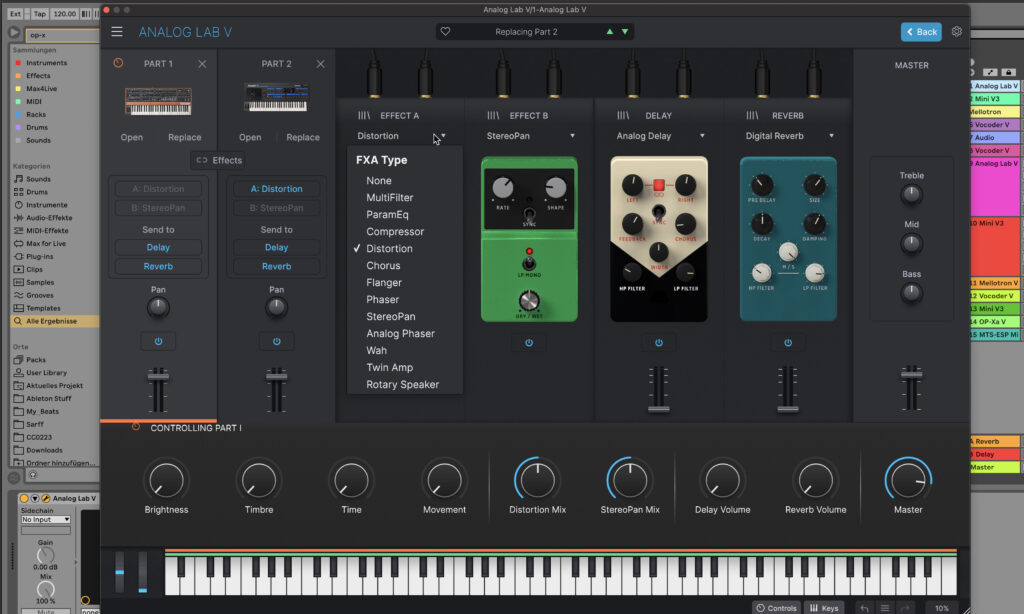
Über den blauen Button „Edit Preset“ im selben Bereich geht es dann ins Innere von Analog Lab. Hier weist ihr beiden Instrumenten bis zu zwei der insgesamt zwölf Effekte zu und mischt anteilig zwei Send-Effekte (Delay und Reverb) zu. Auch Panning und Lautstärke der Instrumente könnt ihr separat einstellen.
Analog Lab V im Split Setup für den Live Einsatz einstellen
Auf die gleiche Weise kombiniert ihr in Analog Lab V zwei Instrumente und nutzt sie als Split-Setup, statt sie zu layern. So könnt ihr einen Synth zum Beispiel auf den unteren drei Oktaven und den anderen auf allen Oktaven darüber spielen. Im Live-Bereich kommt dieses Keyboard-Splitting häufig zum Einsatz.
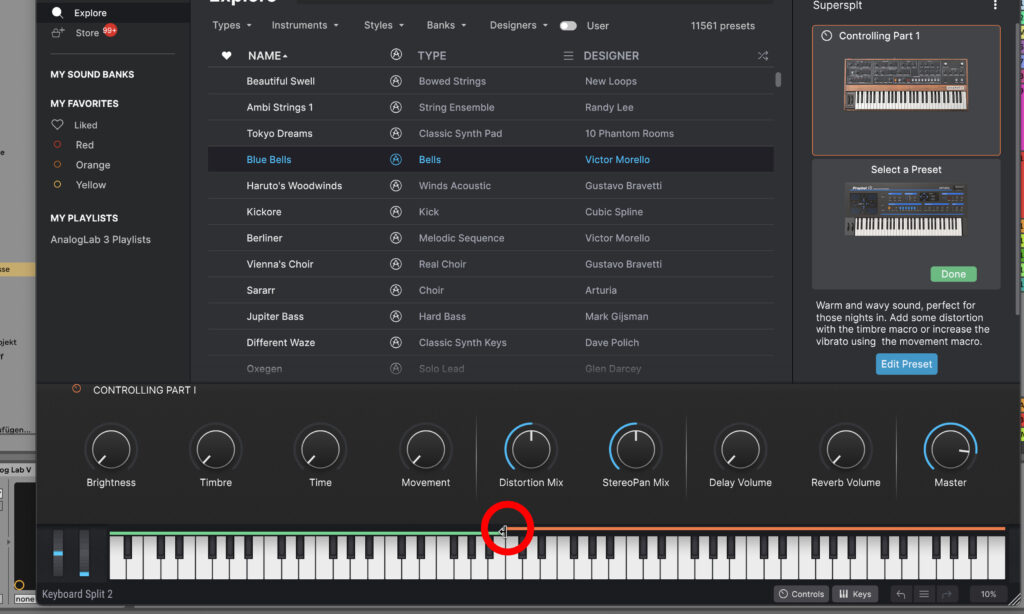
Habt ihr wie oben beschrieben ein Doppelinstrument erstellt, seht ihr in Analog Lab V unten, direkt über dem Keyboard zwei Linien, eine grüne und eine orangefarbene.
An den Rändern links und rechts stellt ihr beide Instrumente nun auf die Bereiche der Tastatur ein. Habt ihr ein passendes Layer oder Split-Setup gefunden, vergesst das Speichern nicht! Oben links in Analog Lab V gelangt man mit einem Klick auf die drei Querstriche zum Speichermenü.
Synthwave Bass in Mini V3 erstellen
Zum Einstieg ins Sounddesign mit einzelnen Instrumenten aus der V-Collection bietet sich die Minimoog-Emulation Mini V3 an. Zum könnt ihr das Instrument so sehr schnell nachvollziehen und zum anderen hantiert ihr hier ganz nebenbei mit dem legendärsten Synthesizer aller Zeiten. Für den Einstieg setzt ihr den Mini V3 am besten zurück. Das geht über „New Preset…“ oben links im Menü des Plugins.
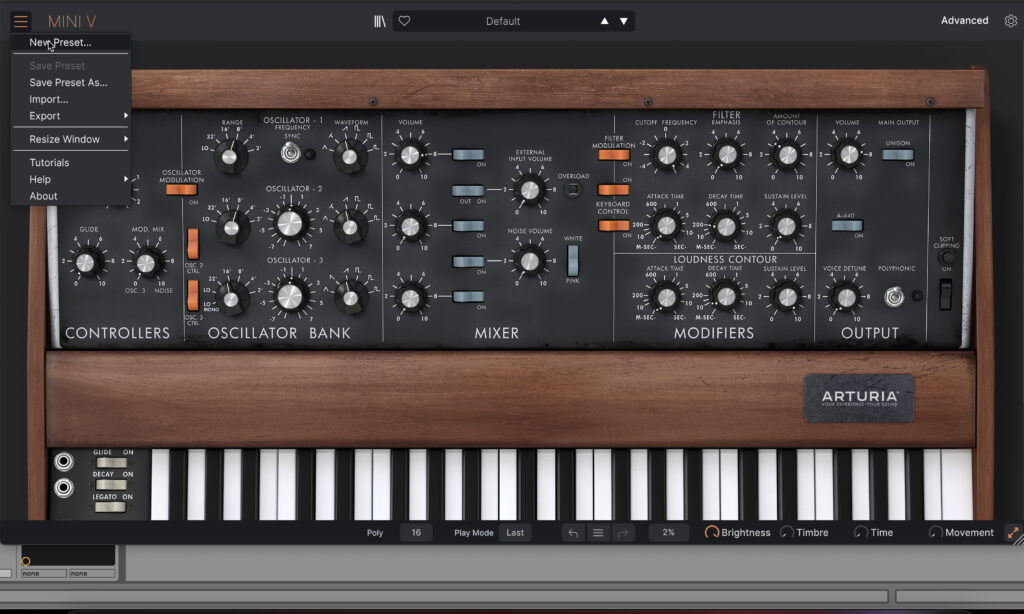
Spielt ihr jetzt eine Bass-Note (also ab C1), hört ihr nicht viel mehr als eine Saw-Wave. Diese lasst ihr durch Oszillator 2 und 3 größer klingen. Bei Oszillator 2 stellt ihr dafür den Range-Regler auf 4′ und dreht dann den Volume-Regler in der Mitte langsam dazu. Die Oktave über dem Grundton vergrößert den Sound dann akustisch.

Bei Oszillator 3 stellt ihr bei Range ebenfalls 4′ ein, bei den Wellenformen allerdings eine Square Wave. Auch diese Welle dreht ihr leise dazu. Charakteristisch für einen Synthwave-Bass ist das sich langsam schließende Filter. Zu diesem gelangt ihr auf der rechten Seite im Plugin. Ihr dreht den Cutoff auf 0 und „Amount of Contour“ auf 4.

Nun passen wir noch die Hüllkurven für Filter und Lautstärke an. Hierbei spielt der Decay-Regler die größte Rolle. Justiert ihn in der oberen Hüllkurve für das Filter ziemlich genau in die Mitte. Beim unteren Parameter Loudness Contour sollte der Decay in der Mitte zwischen 200 und 600 stehen. Welche Werte hier genau passen, kommt auf die Geschwindigkeit eures Songs und eurer Bass-Linie an. Experimentiert mit beiden Decay-Werten, bis euer Ohr sagt: Ja!
So erzeugt ihr Lofi-Feeling mit eigenen Samples in Mellotron V
Das Mellotron gilt als einer der ersten Sampler überhaupt. Im Original läuft unter jeder Taste ein Band mit dem aufgenommenen Sample. Durch das Bandeiern und die Nebengeräusche der Bandmaschine entstand zum bei Beispiel bei den Beatles der legendäre Mellotron-Sound.
Das Mellotron V aus der V-Collection bringt einige Samples mit, die den bekannten Sounds sehr ähnlich sind. Ihr könnt aber auch eigene Loops und Samples ins Plugin importieren und ihnen so ein unverwechselbares Lofi-Feeling verpassen.
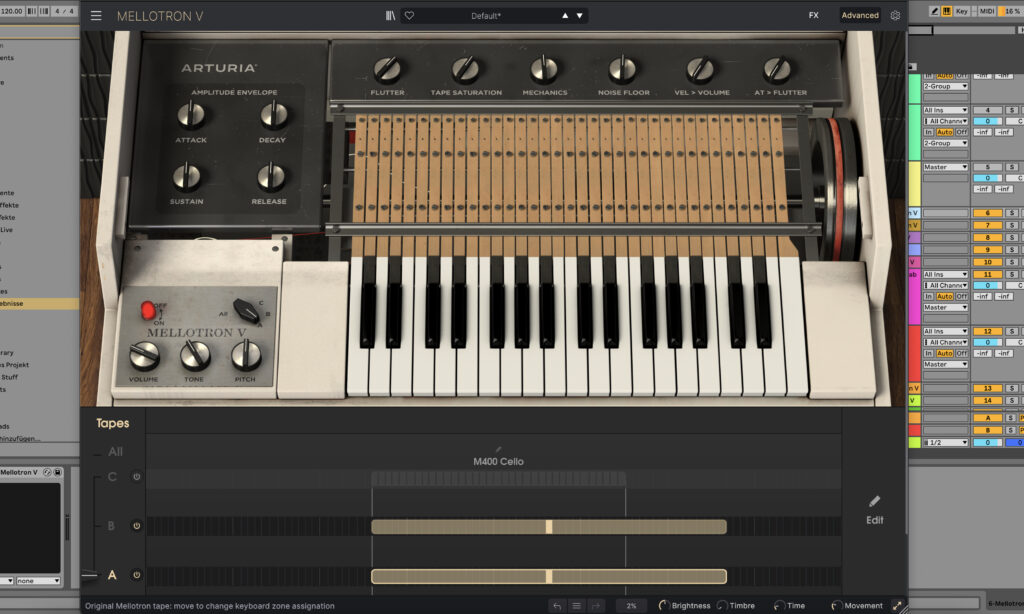
Was ihr dafür braucht, sind WAV-Samples, am besten von Pad-Sounds oder Streichern, deren Ton lang anhält, denn damit klingt der Lofi-Effekt in Mellotron V am besten. Außerdem sollte das Sample nicht länger als acht Sekunden sein, alles darüber hinaus schneidet Mellotron V ab. Setzt Mellotron V als erstes so wie beim Mini V3 beschrieben zurück und geht dann auf den „Advanced“-Button oben rechts. Der Deckel des Mellotron klappt auf und unten seht ihr drei „Tapes“.

Geht nun auf „Edit“ rechts unten und in der nächsten Ansicht auf „Load“. Navigiert auf eurer Festplatte dann zu dem Ort, an dem das Sample liegt, und klickt „Öffnen“. Jetzt könnt ihr direkt auf allen MIDI-Noten zwischen A1 und F4 spielen und das Sample spielt in verschiedenen Tonhöhen ab. In der Ansicht aktiviert ihr dazu noch einen Loop-Modus und stellt die Hüllkurve ein.
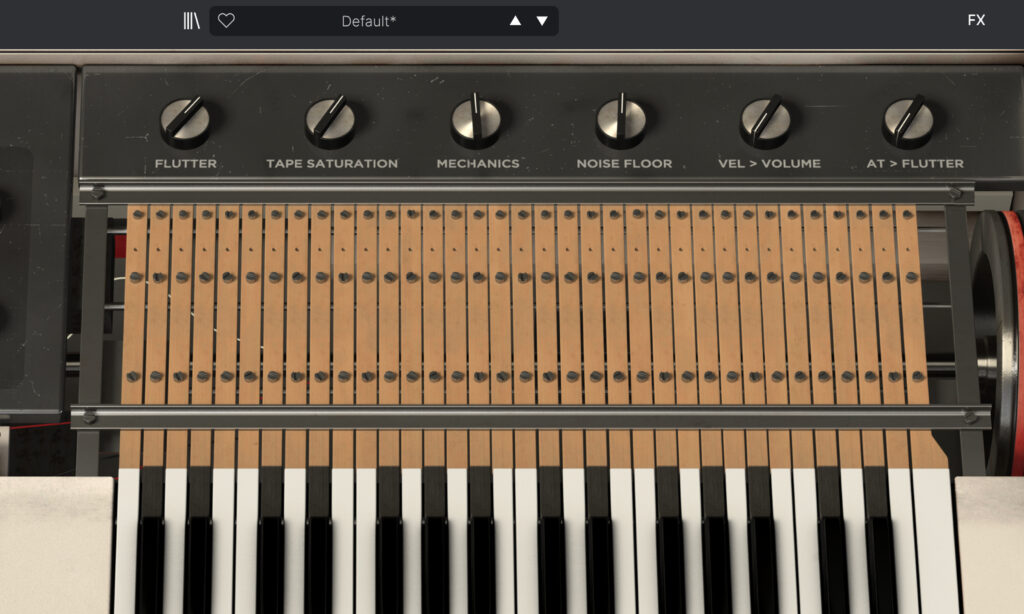
Den Lofi-Effekt erreicht ihr, indem ihr im Mellotron-V-Fenster nach ganz oben scrollt und die Werte der vier Regler „Flutter“, „Tape Saturation“ „Mechanics“ und „Noise Floor“ so weit hochdreht, dass es gerade noch gut klingt. Die Lofi-Ästhetik entsteht aber eben auch durch den „kaputten“ Sound. Konkrete Werte sind hier schwer zu nennen, denn jedes Sample und jeder Song verlangt da was anderes.
Daft Punk Vibes mit dem Vocoder V
Endlich einmal klingen wie Daft Punk. Der typische Vocoder-Sound, den die zwei Franzosen populär gemacht haben, ist auch mit dem Vocoder V aus der V-Collection möglich. Dorthin gibt es zwei Wege. Entweder ihr habt bereits eine fertige Sprach- oder Gesangsaufnahme als WAV-Datei und ladet sie dann direkt ins Plugin oder ihr stellt ein Sidechaining-Setup in eurer DAW ein und macht die Vocoder-Aufnahme live.
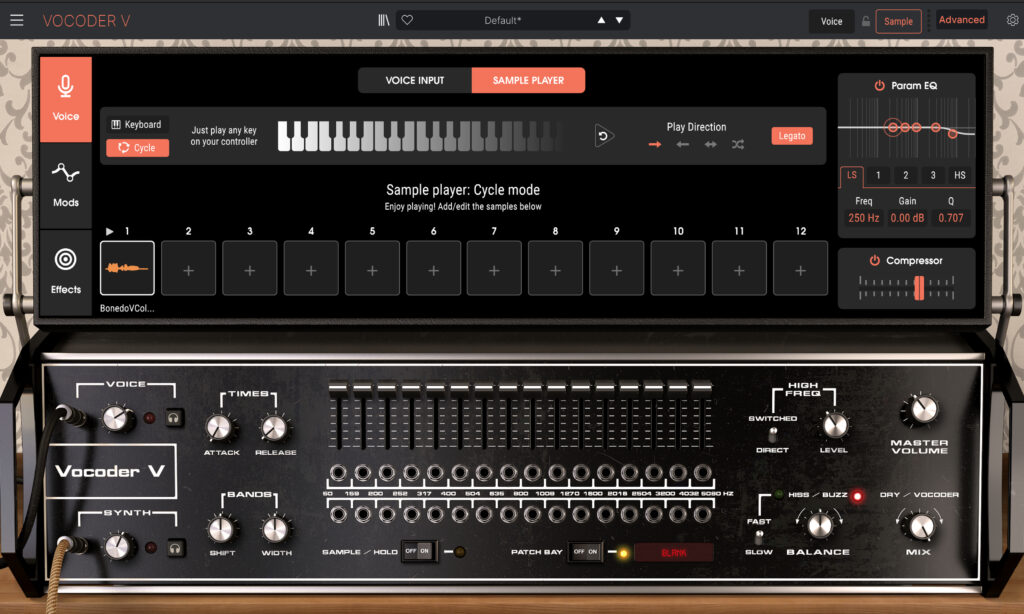
Für das erste Szenario setzt ihr das Plugin wie gewohnt zurück und geht dann oben rechts im Vocoder V auf „Advanced“. Hier öffnet sich der Sample Player, in dem ihr bis zu zwölf WAV- oder FLAC-Dateien laden könnt.
Klickt den ersten Slot an und geht im nächsten Fenster auf „Browse“, um eure Aufnahme zu laden. Spielt ihr nun eine oder mehrere Tasten, ertönt eure Aufnahme im typischen Vocoder-Sound, ähnlich wie man ihn von Daft Punk kennt. Der Nachteil: Die Aufnahme vorher wurde ohne Vocoder gemacht, vielleicht will man das Ganze lieber live performen.
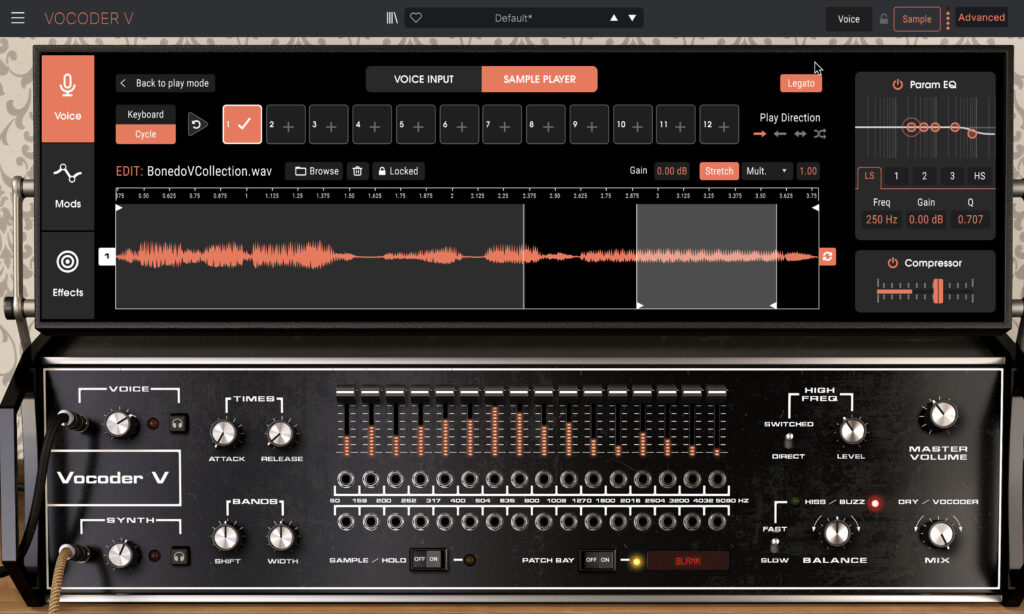
Dafür müsst ihr den Vocoder V oben rechts vom „Sample“-Modus in den „Voice“-Modus schalten. Nun braucht ihr neben der MIDI-Spur, auf der der Vocoder V als Software Instrument liegt, noch eine Audiospur. Wie das Routing hier genau funktioniert, ist in jeder DAW anders.
Praktischerweise hält Vocoder V dafür ein Tutorial bereit – einfach im Menü oben links auf „Tutorials“ klicken. Nun bekommt ihr rechts eine Reihe von Workshops angeboten, von denen der unterste Punkt „Routing Help“ heißt. Vocoder V erkennt automatisch, welche DAW ihr nutzt, und zeigt euch, wie ihr alles so einstellt, dass das Audiosignal live in Vocoder V ankommt.
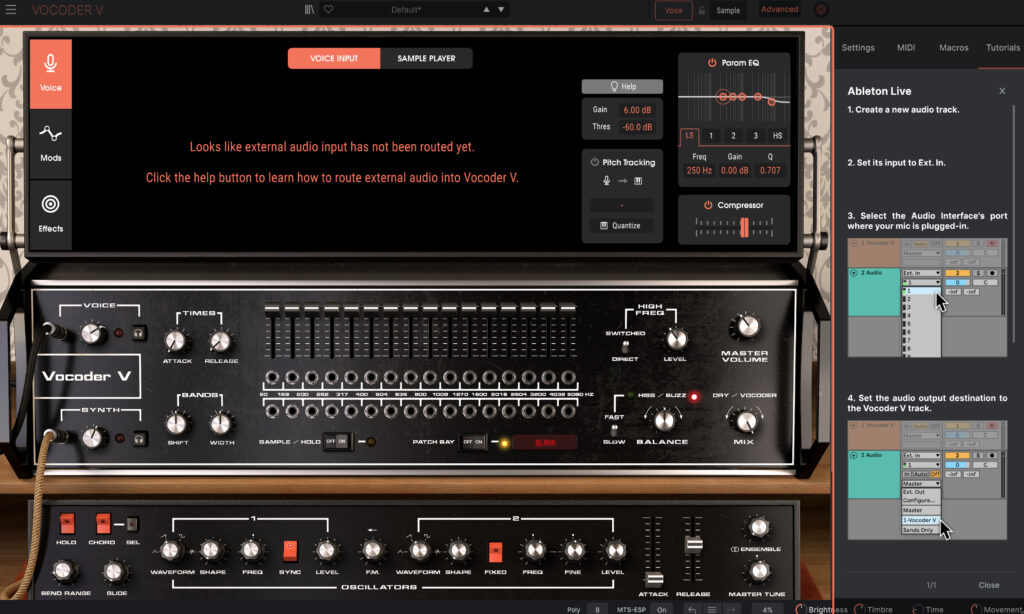
Fazit
Ganze vier der dreiunddreißig Instrumente haben wir in diesem ersten Sounddesign-Workshop zur Arturia V-Collection anreißen können. Weil wir den Rahmen nicht sprengen wollen, haben wir euch Tipps und Sounddesign-Ideen mit an die Hand gegeben, die euch mit der einen oder anderen Inspiration auf die Sprünge helfen dürften. Und wer weiß, vielleicht gibt es schon bald einen nächsten Teil?


























